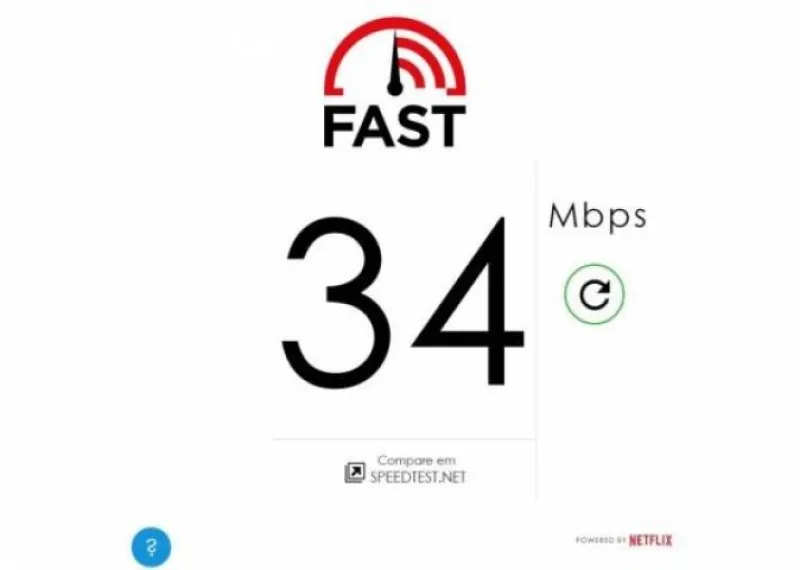23/08/2023
Delta Internet Dicas
Guia de como colocar internet na TV smart

Quem não gosta de chegar no conforto do seu lar depois de um longo dia de trabalho, deitar no sofá e assistir a um filme ou uma série em seu serviço de streaming favorito?
Graças à TV Smart, hoje em dia, esse ‘sonho’ é muito mais fácil de se tonar uma realidade, pois ela proporciona essa facilidade com apenas um clique no botão do controle remoto.
Se você é uma das pessoas que ainda não conseguiu instalar corretamente sua TV Smart, confira esse guia completo que desenvolvemos para você sobre como colocar internet na TV. Continue lendo!
Sumário:
- Como faz para colocar a internet na televisão?
- Passo a passo na Smart TV
- Passo a passo na TV Samsung
- Como acessar a internet pela TV LG
- Passo a passo na TV Panasonic
- Passo a passo na Smart TV Phillips
- Como saber se a TV tem acesso à internet?
- Como conectar internet na TV que não é Smart?
Como faz para acessar a internet na televisão?
Se a sua TV é do modelo Smart, esse passo a passo é mais tranquilo do que parece! Você não precisará de muito mais que o nome da sua rede de internet, a senha do seu wi-fi e saber qual o seu modelo de televisão.
Passo a passo na Smart TV
Todas as televisões Smart têm acesso à internet e funcionam de forma parecida com um celular ao ser conectado com a internet. A única diferença é que cada marca apresenta uma forma diferente de fazer essa conexão.
Confira abaixo qual o seu modelo e descubra como acessar a internet na TV com facilidade ✓
Passo a passo na TV Samsung
Para configurar sua TV Samsung, siga os passos abaixo:
- Clique no botão ‘menu’ do seu controle remoto (parece uma casinha);
- Procure por ‘Configurações’;
- Escolha a opção ‘Geral’;
- Encontre a seção ‘Rede’ e clique em ‘Abrir configurações de rede’;
- Escolha a sua rede de internet;
- Insira a senha do seu Wi-Fi;
- Agora sua TV Smart está conectada a internet!
Como acessar a internet pela TV LG
Para configurar sua TV LG, confira os passos abaixo:
- Encontre o botão ‘settings’ do seu controle remoto (parece uma engrenagem);
- Selecione a opção ‘Rede’;
- Procure pela ‘Conexão de Rede Wi-Fi’;
- Escolha a sua rede de internet;
- Insira a senha do seu Wi-Fi;
- Clique em ‘Enter’;
- Agora sua TV Smart está conectada a internet!
Passo a passo na TV Panasonic
Siga o passo a passo de como colocar internet na TV Panasonic abaixo:
- Encontre o botão ‘Menu’ do seu controle remoto (está escrito ‘Menu’);
- Escolha a opção ‘Rede’;
- Procure pela opção ‘Conexão de rede’;
- Após isso, escolha a opção ‘Auto’;
- Selecione ‘Sem fio’ e depois clique em ‘Não’;
- Escolha a sua rede de internet;
- Em ‘Chave de criptografia’, insira a senha do seu Wi-Fi;
- Agora sua TV Smart está conectada a internet!
Passo a passo na Smart TV Philips
Siga o passo a passo abaixo para conectar sua TV Smart:
- Procure o botão ‘Smart TV’ em seu controle remoto (parece uma borboleta);
- Acesse algum aplicativo, como YouTube, Netflix, etc.;
- Ao clicar, aparecerá a opção de ‘Conectar’. Clique nela;
- Selecione a opção ‘Sem fio’;
- Clique em ‘Pesquisar’ para buscar a sua rede de internet;
- Ao encontrar a sua, selecione-a;
- Clique em ‘Digitar chave’ e insira a senha do seu Wi-Fi;
- Agora sua TV Smart está conectada a internet!
Passo a passo na TV Sony
Confira o passo a passo para conectar sua TV Sony a sua rede de internet abaixo:
- No círculo central de botões do seu controle remoto, encontre o botão ‘Home’;
- Selecione a opção ‘Ajustes’;
- Procure por ‘Rede;
- Selecione a opção ‘Configuração da rede’;
- Clique em ‘Pessoal’;
- Escolha a opção ‘Configuração sem fio’;
- Procure pela sua rede de internet;
- Insira a senha do seu Wi-Fi;
- Agora sua TV Smart está conectada a internet!
Como saber se a TV tem acesso à internet?
Para saber se tem como colocar internet na TV da sua casa, você pode acessar as configurações da sua TV Smart e procurar pela opção ‘Rede’ ou ‘Wi-Fi’. Se aparecer alguma dessas opções, a sua televisão está preparada para ser conectada a sua rede de internet!
Mas, se você estiver buscando por uma TV Smart em uma loja, online ou física, você pode procurar pelas especificações do aparelho na descrição da página ou pedir auxílio para algum vendedor da loja te apresentar algumas opções.
Com a Delta, tenha as melhores experiências ao navegar na internet, independente se for pelo celular, notebook ou TV Smart. Confira nossos planos de internet e aproveite o melhor da conexão!
Delta Internet Fonte: https://deltainternet.net.br/blog/74/guia-de-como-colocar-internet-na-tv-smart